-
想知道u盘系统重装怎么装
- 2023-02-23 09:10:00 来源:windows10系统之家 作者:爱win10
工具/原料:
系统版本:xp win7
品牌型号:惠普ENVY 15-K301TU
软件版本:小白系统 装机吧
方法一:U盘重装xp系统
1.首先我们在一台可以使用的电脑上安装和打开小白一键重新装入系统软件,插入u盘,选择制作系统,然后点击开始制作。
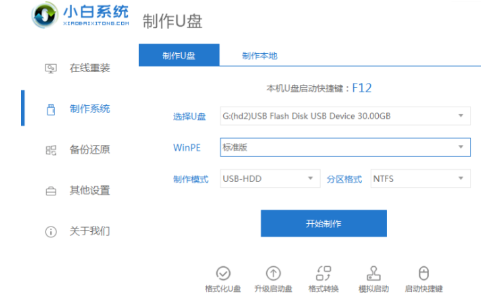
2.选择要下载的xp系统开始制作。
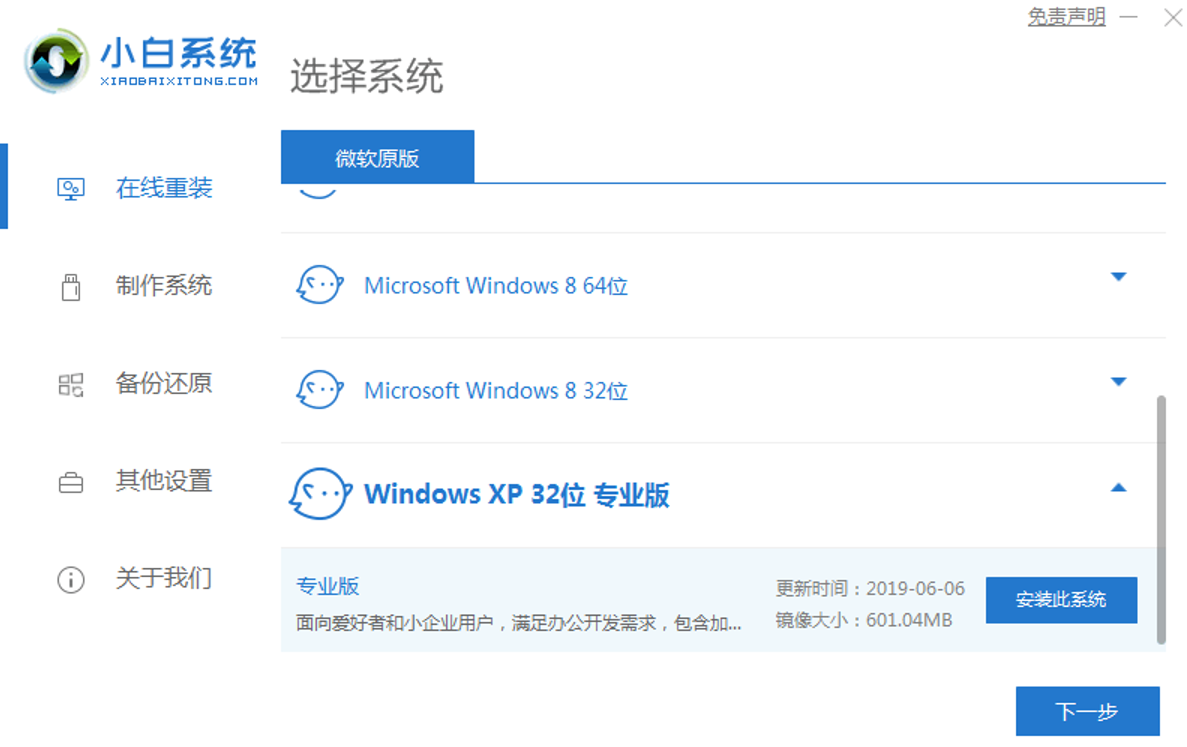
3.等待软件自动启动系统镜像下载等等。
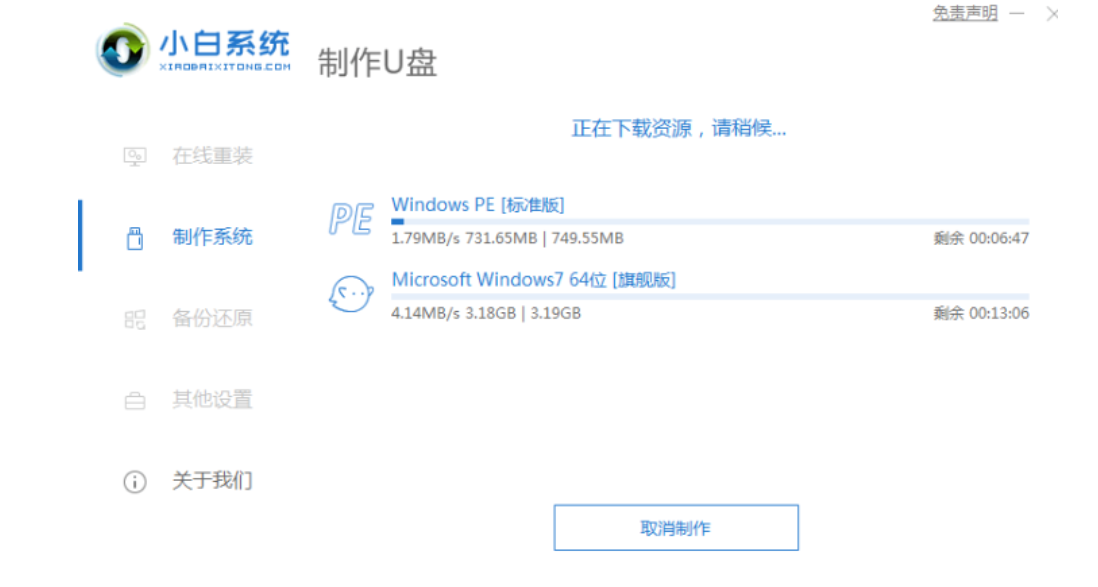
4.制作完成后,可以查看你自己的电脑启动快捷键,然后拔下U盘。

5.重启电脑后立即按下启动热键)F12,进入启动菜单选择USB开头或U盘品牌名启动选项,方向键上、下选择按回车键。

6.在一个小白板系统界面上,选择老型号02启动win2003PE。

7.进入pe之后,打开小白机工具选择xp系统,安装系统到c盘。
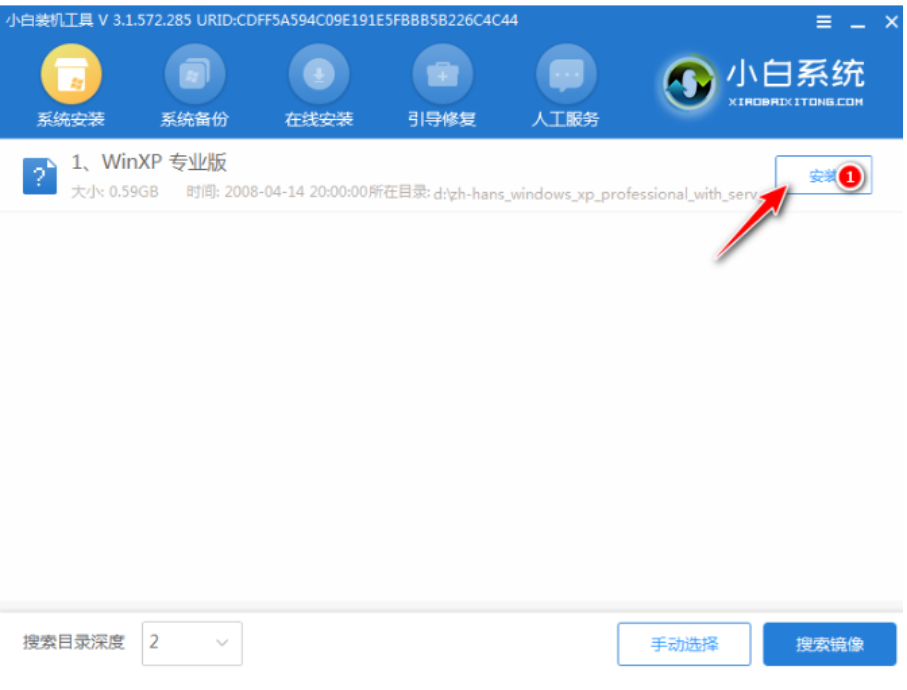
8.安装完毕,拔下U盘,重新启动电脑。

9.等待xp系统安装完毕,按图输入激活密钥。
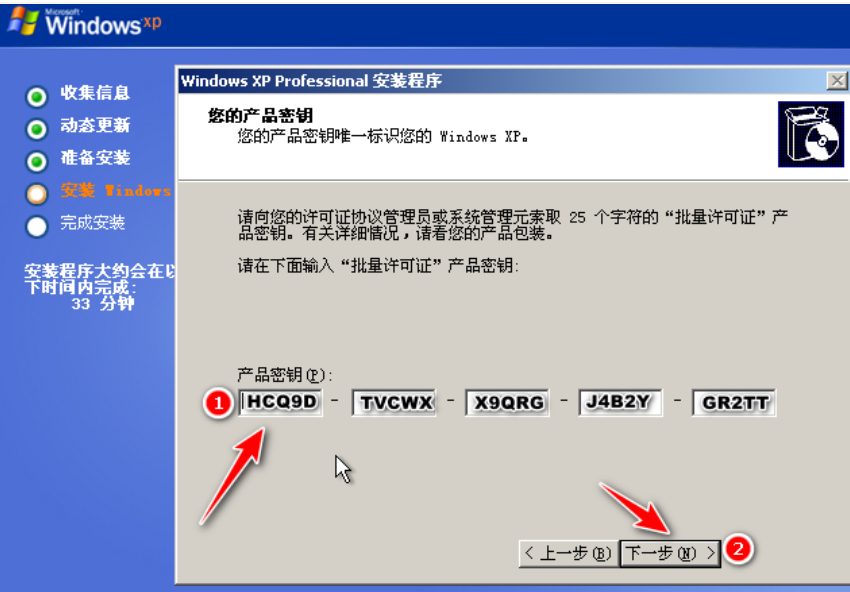
10.安装完成最终进入xp系统。

方法二:u盘重装win7系统
1.在重装之前需要准备一个8g以上的u盘。然后在电脑上下载安装完成后打开装机吧软件,点击制作系统,这里我们选择win7系统作为示范。

2.等待我们的U盘制作完成,根据我们自身情况查看需要的热键,然后拔出U盘。
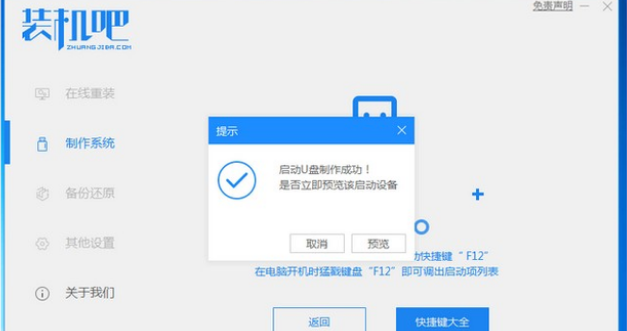
3.把u盘插入我们想要安装系统的电脑,开机不断按我们刚刚查看的热键进入界面选择u盘启动,选择进入pe系统。

4.选择我们需要安装的版本,点击安装。
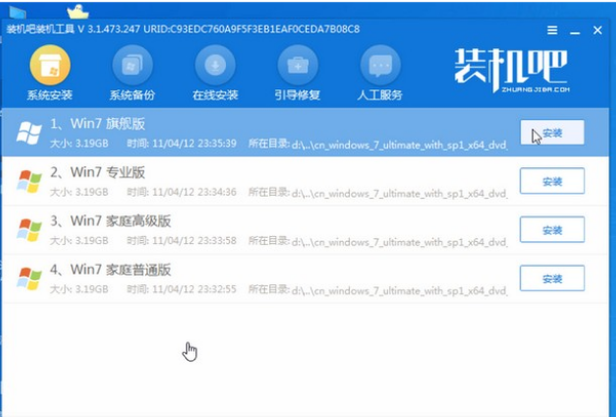
5.安装完成后系统会自动重启,重启前我们要拔掉外接设备。
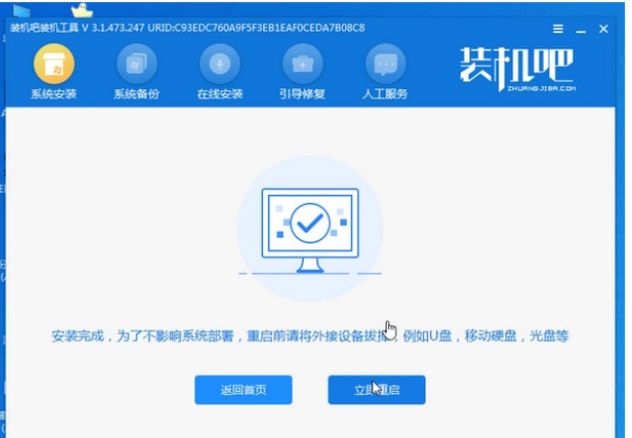
6.进入桌面,安装完成。
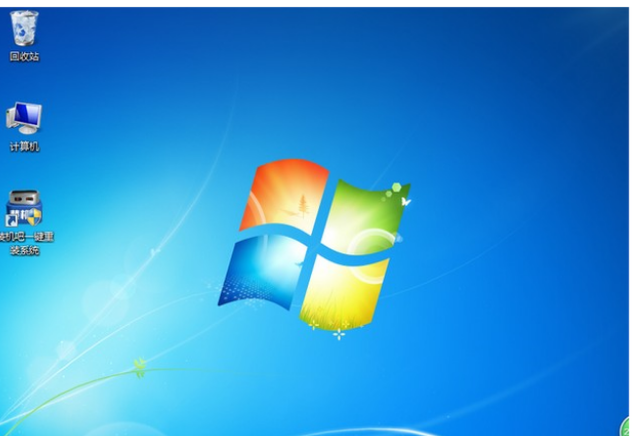
总结:以上就是小编的分享,希望对你有所帮助,感谢您看到这里。
猜您喜欢
- 小编告诉你怎么用U盘重装系统..2017-08-16
- exfat和fat32,小编告诉你U盘文件系统e..2018-06-08
- uefi u盘启动盘,小编告诉你制作uefi启..2018-04-08
- 萝卜家园u盘启动系统教程2017-05-18
- 老毛桃u盘启动制作工具,小编告诉你如..2017-12-09
- 小编告诉你U盘启动盘制作2017-08-24
相关推荐
- u盘提示写保护无法格式化怎么办的解决.. 2021-12-26
- 小编告诉你u盘插电脑没反应怎么办.. 2017-07-24
- 教你新电脑怎么装系统 2018-11-27
- 文件过大无法复制到u盘解决方法.. 2017-03-10
- 水晶u盘,小编告诉你如何辨别真假水晶U.. 2017-12-30
- 注册表修复,小编告诉你怎么才修复注册.. 2018-06-08




 魔法猪一健重装系统win10
魔法猪一健重装系统win10
 装机吧重装系统win10
装机吧重装系统win10
 系统之家一键重装
系统之家一键重装
 小白重装win10
小白重装win10
 WinRAR 5.00 Beta5 (32/64位)中文破解版 (最新压缩工具中文版)
WinRAR 5.00 Beta5 (32/64位)中文破解版 (最新压缩工具中文版) 游戏通用多开器1.9 官方最新安装版 (游戏最新多开工具)
游戏通用多开器1.9 官方最新安装版 (游戏最新多开工具) Win10 1511 64位简体中文多版本核心版
Win10 1511 64位简体中文多版本核心版 雨林木风ghost win7 x64 纯净版201506
雨林木风ghost win7 x64 纯净版201506 QQ2013 Beta4 (6744) 去广告精简版 (腾讯聊天工具)
QQ2013 Beta4 (6744) 去广告精简版 (腾讯聊天工具) 全球网络电视(Internet TV Pla<x>yer-7) v1.6汉化版 PC-WZZ汉化组
全球网络电视(Internet TV Pla<x>yer-7) v1.6汉化版 PC-WZZ汉化组 Windows装Lin
Windows装Lin 小白系统win1
小白系统win1 WebRobot v1.
WebRobot v1. 涛涛QQ邮箱提
涛涛QQ邮箱提 wise care 36
wise care 36 Microsoft To
Microsoft To Known Color
Known Color  城通网盘文件
城通网盘文件 新萝卜家园64
新萝卜家园64 系统之家win1
系统之家win1 魔法猪 ghost
魔法猪 ghost 小白系统ghos
小白系统ghos 粤公网安备 44130202001061号
粤公网安备 44130202001061号